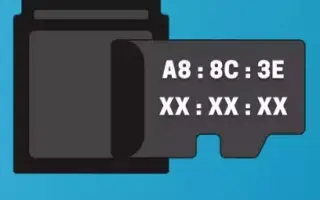מאמר זה הוא מדריך התקנה עם צילומי מסך שעשויים לעזור לך כיצד לבדוק את כתובת ה-MAC שלך ב-Windows 11.
משתמשי Windows בדרך כלל מבלבלים בין כתובות IP לכתובות MAC. שניהם מזהים ייחודיים, אבל הם שונים מאוד זה מזה. כתובות IP משמשות לזיהוי גלובלי בעוד שכתובות MAC משמשות לייעודים מקומיים.
לפעמים ייתכן שתרצה לדעת את כתובת ה-MAC של מחשב Windows 11 שלך. כתובת ה-MAC ניתנת למתאם הרשת בעת יצירתו ומשמשת לזיהוי התקני רשת בקנה מידה מקומי. לאחר ההקצאה, לא ניתן לשנות את כתובת ה-MAC.
יכולות להיות סיבות רבות למציאת כתובת ה-MAC. ייתכן שתרצה לסנן מכשירים ספציפיים ברשת שלך. ייתכן שתרצה לדעת את כתובת ה-MAC כדי לאבחן בעיות רשת מסוימות.
כיצד לבדוק כתובת MAC ב- Windows 11 מוצג להלן. המשך לגלול כדי לבדוק את זה.
5 דרכים לבדוק כתובת MAC ב-Windows 11
לא קשה למצוא את כתובת ה-MAC במחשב Windows 11. ובמאמר זה, אחלוק כמה דרכים טובות ביותר למצוא כתובת MAC ב-Windows 11.
1. מצא את כתובת ה-Mac שלך דרך אפליקציית ההגדרות
מצא את כתובת ה-MAC בדרך זו באמצעות אפליקציית ההגדרות של Windows 11. הנה כמה צעדים פשוטים שיש לבצע.
- ראשית, לחץ על לחצן התחל של Windows 11 ובחר הגדרות .
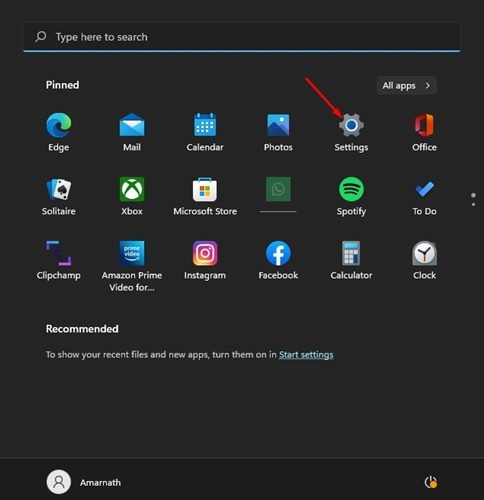
- באפליקציית ההגדרות, לחץ על הקטע רשת ואינטרנט בחלונית השמאלית.
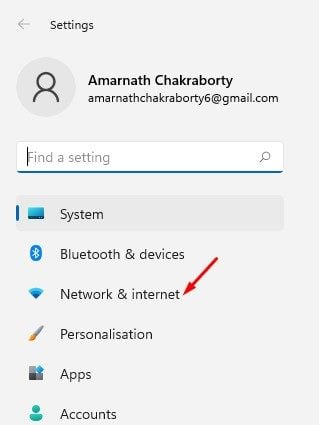
- בחלונית הימנית, לחץ על WiFi או Ethernet ללא קשר לשיטת החיבור שבה אתה משתמש.
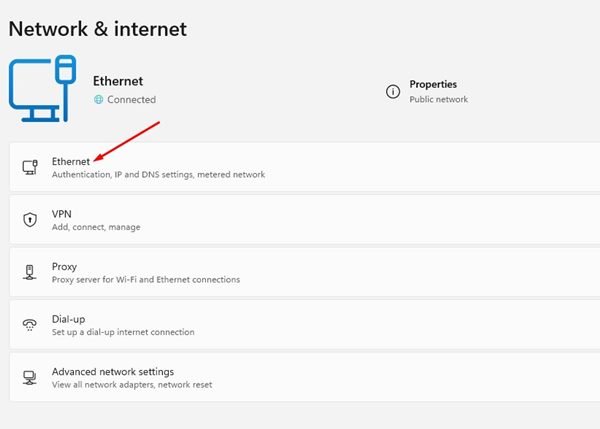
- במסך הבא, לחץ על מאפייני חומרה. במאפייני חומרה, גלול מטה אל כתובת פיזית (MAC) . זה יפרט את כתובת ה-MAC.
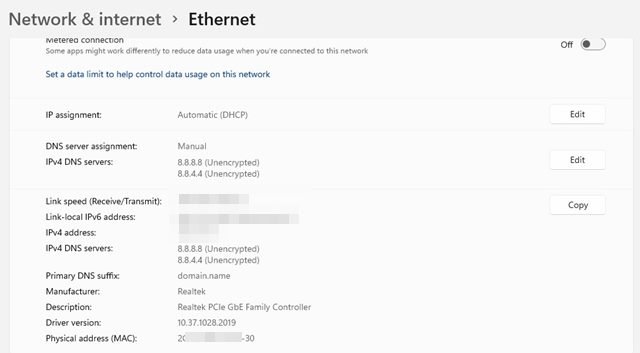
2. מצא את כתובת ה-MAC ב-Windows 11 דרך מידע מערכת
שיטה זו משתמשת באפליקציית System Information של Windows 11 כדי למצוא את כתובת ה-MAC. הנה כמה צעדים פשוטים שיש לבצע.
- ראשית, לחץ על חיפוש Windows 11 והזן מידע מערכת . לאחר מכן פתח את אפליקציית מידע מערכת מהרשימה.
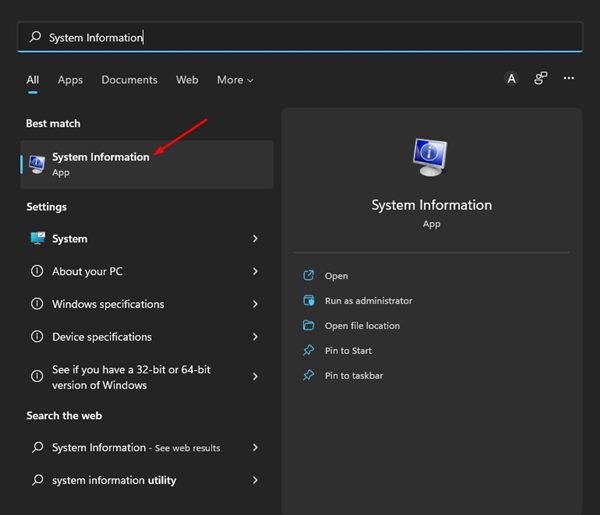
- במידע מערכת, הרחב את אפשרויות רשת ובחר מתאמים .
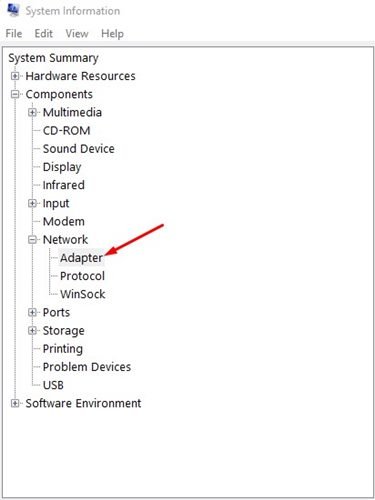
- מצא את כתובת ה-MAC בחלונית הימנית . זה יציג את כתובת ה-MAC של מחשב Windows 11 שלך.
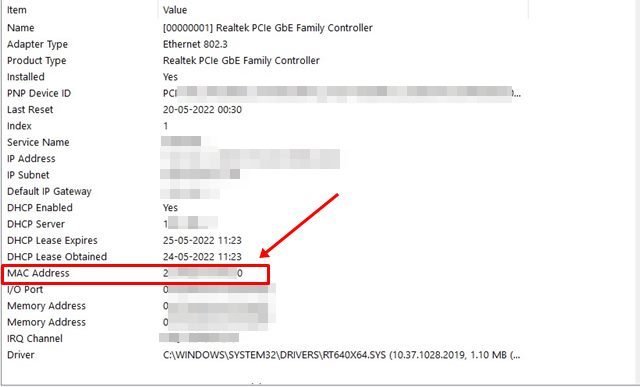
3. מצא את כתובת ה-MAC ב-Windows 11 דרך לוח הבקרה
מצא את כתובת ה-MAC של מחשב Windows 11 שלך באמצעות כלי השירות של לוח הבקרה. הנה כמה צעדים פשוטים שיש לבצע.
- ראשית, לחץ על חיפוש Windows 11 והקלד לוח הבקרה .
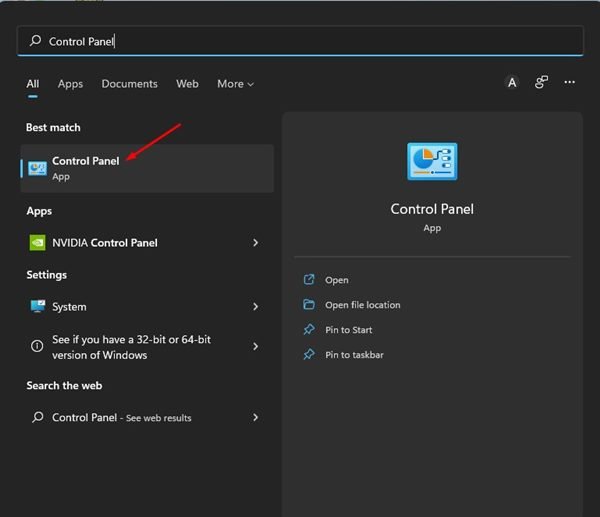
- בלוח הבקרה, לחץ על רשת ואינטרנט .
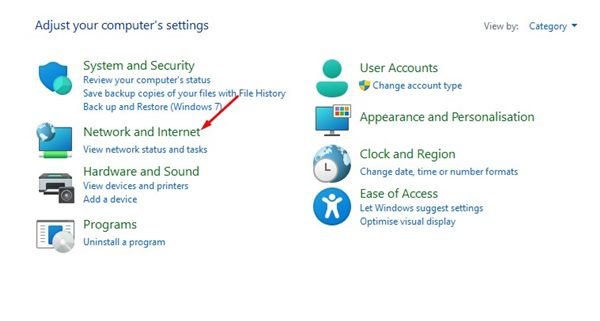
- לאחר מכן, בדף רשת ואינטרנט, לחץ על מרכז רשת ושיתוף .
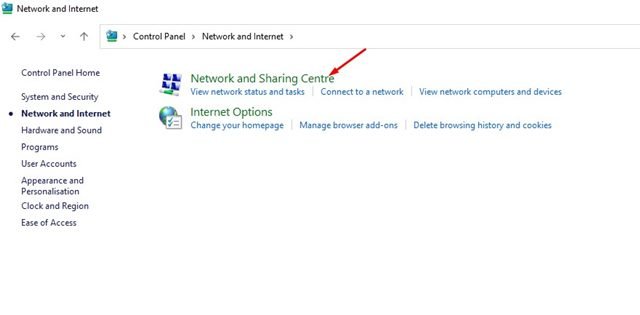
- לחץ על שנה הגדרות מתאם בצד שמאל .
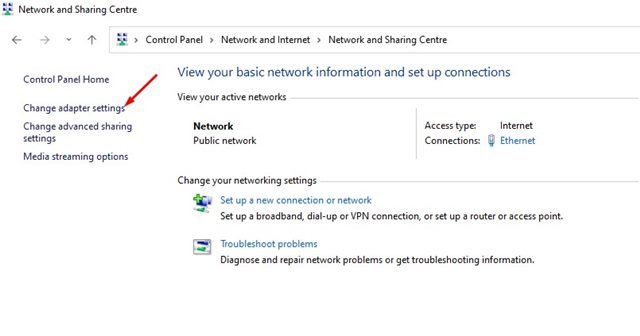
- כעת לחץ לחיצה ימנית על מתאם הרשת המחובר ובחר סטטוס .
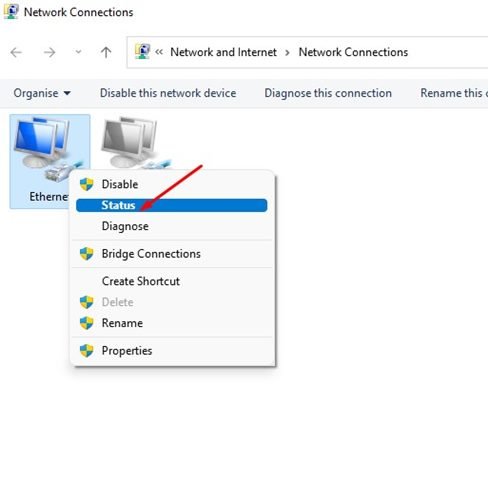
- בתיבת הדו-שיח סטטוס, לחץ על האפשרות פרטים .
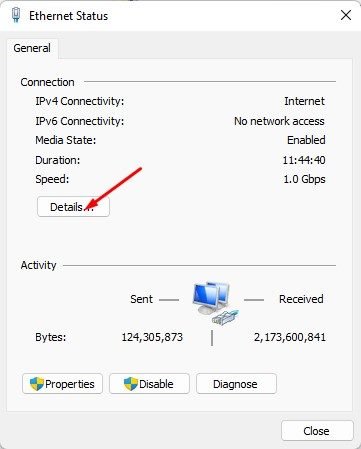
- בדוק את הכתובת הפיזית בתיבת הדו-שיח פרטי חיבור לרשת . זו כתובת ה-MAC שלך.
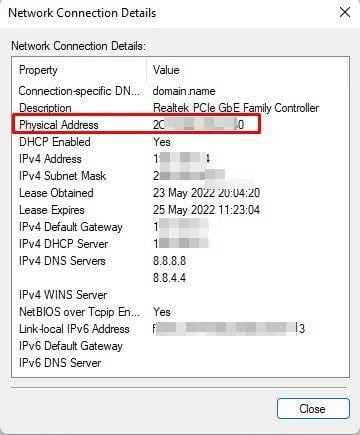
4. מצא את כתובת ה-MAC ב-Windows 11 באמצעות PowerShell
ב-Windows 11, אתה יכול גם למצוא את כתובת ה-MAC דרך PowerShell. לכן, בשיטה זו, תשתמש בכלי שירות PowerShell כדי למצוא את כתובת ה-MAC של המחשב האישי שלך.
- ראשית, לחץ על חיפוש Windows 11 והקלד Windows PowerShell. לאחר מכן פתח את אפליקציית Windows PowerShell מהרשימה.
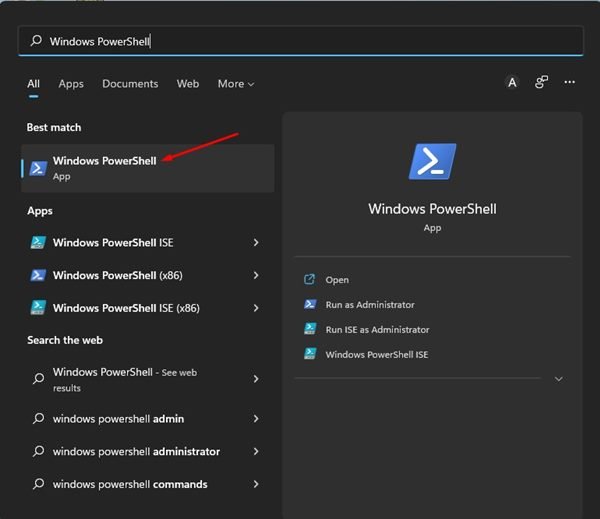
- בצע את הפקודה המשותפת למטה בחלון Powershell ולחץ על הלחצן Enter.
get-netadapter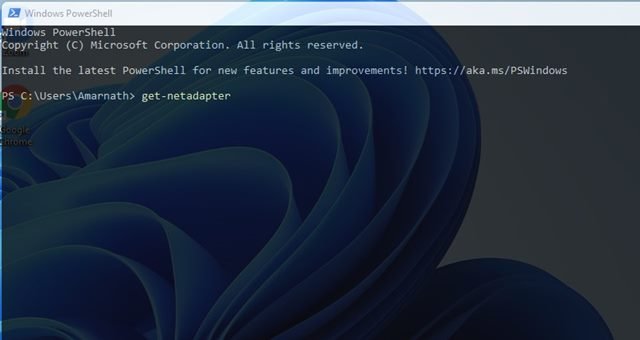
- כלי השירות PowerShell מציג כעת את כתובת ה-MAC.
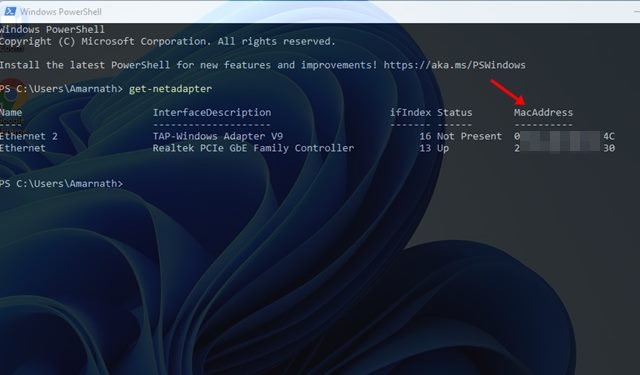
5. מצא את כתובת ה-MAC ב-Windows 11 באמצעות שורת הפקודה
אתה יכול להשתמש בשורת הפקודה כדי למצוא את כתובת ה-MAC של Windows 11 כמו כלי PowerShell. הנה כמה צעדים פשוטים שיש לבצע.
- ראשית, לחץ על חיפוש Windows 11 והקלד שורת פקודה . לאחר מכן פתח את כלי השירות של שורת הפקודה מהרשימה.
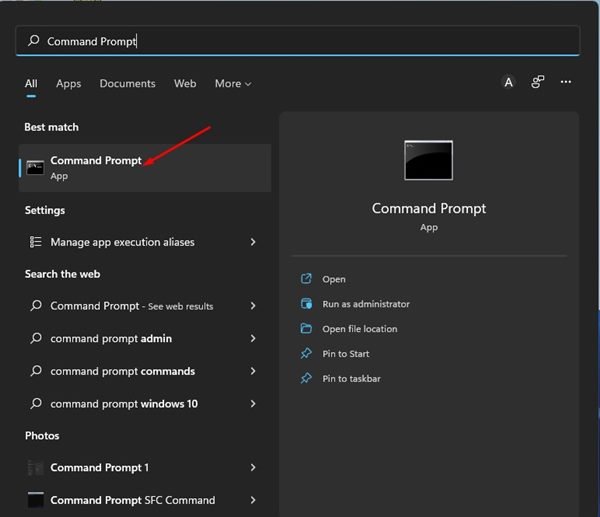
- בשורת הפקודה, הפעל את הפקודה הבאה:
getmac /v /fo list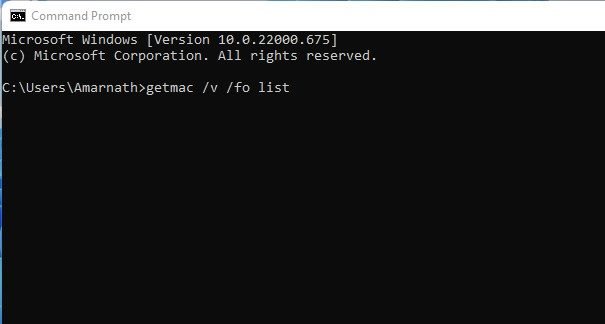
- שורת הפקודה חוזרת כעת עם פרטי מתאם רשת. כדי לדעת את כתובת ה-MAC , עליך לקבוע את הכתובת הפיזית.
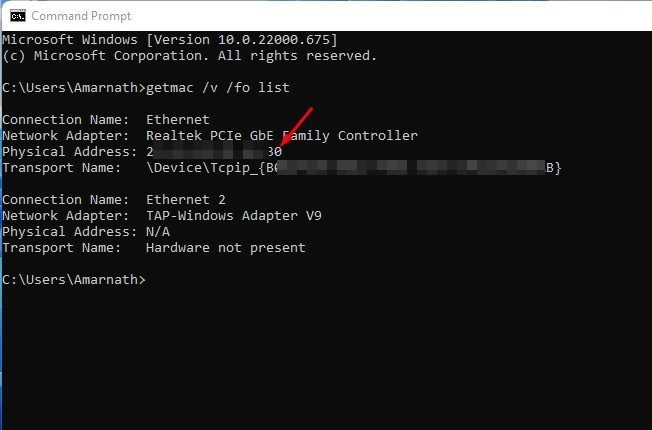
כך ניתן למצוא כתובת MAC במחשב Windows 11. בנוסף לכתובת ה-MAC, אתה יכול לראות את כתובת ה-IP ב-Windows 11.
לעיל, בדקנו כיצד לבדוק את כתובת ה-MAC ב-Windows 11. אנו מקווים שמידע זה עזר לך למצוא את מה שאתה צריך.